كيفية الدخول الى اعدادات الراوتر من الموبايل والكمبيوتر
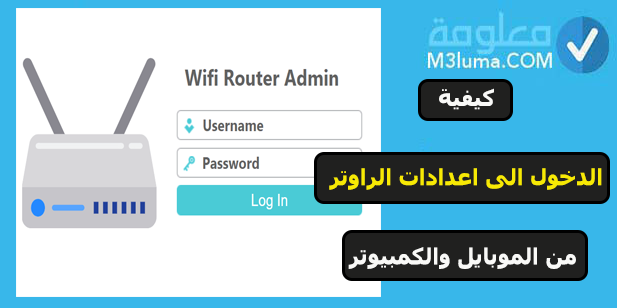
وصلتنا العديد من اأسئلة حول طريقة الدخول على إعدادات الروتر، يعني أن نسبة كبيرة تجد صعوبة في هذا الأمر
العديد من المستخدمين يجدون صعوبة في كيفية الدخول الى الراوتر من الموبايل لأنه يتطلب البعض خطواتالطريقة سهلة جداو بسيطة وليست معقدة نهائياً فقط تحتاج منك إلى تطبيق بعض الخطوات.
لهذا الغرض بالضبط في هذا المقال ستتعرف على كيفية الدخول الى اعدادات الراوتر من الموبايل والكمبيوتر.
اقرأ أيضا:
فتح صفحة الراوتر (الطريقة الصحيحة)
١٩٢.١٦٨.١.1 تغير الباسورد we من الموبايل – الدخول على صفحة الراوتر ١٩٢.١٦٨.١.١
الدخول الى اعدادات الراوتر
توجد العديد من أجهزة الراوتر، لكن طريقة الوصول إلى صفحة الإعدادات تظل كما هي في جميع الأنواع من الرواتر، تتطلب فقط الهاتف أو الكمبيوتر ثم تتبع بعض الخطوات.
ستتمكن من الوصول إلى صفحة إعدادات جهاز الراوتر ومن ثم القيام بالتعديلات التي تريدها، دون الحاجة إلى التحدث إلى شركة مزود الخدمة او التوجه الى مختص.
في ما يلي ستتعرف على الطريقة الصحيحة التي ستتمكن من خلالها الدخول الى اعدادات الراوتر من الموبايل والكمبيوتر.
كيفية الدخول الى اعدادات الراوتر وي من الموبايل
إذا لم يكن لديك جهاز كمبيوتر وترغب في الوصول إلى صفحة إعدادات جهاز الراوتر من الهاتف فقط، فيمكنك القيام بذلك بسهولة وذلك من خلال تطبيق الخطوات التالية:
الخطوة 1:
أولاً ، انتقل إلى متصفح هاتفك ثم اكتب عنوان الراوتر IP على المتصفح. غالبا ما يكون هو 192.168.1.1.
الخطوة 2:
ستتم إعادة توجيهك إلى صفحة مع تحذير من أن هذه الصفحة ليست خاصة ، ثم انقر فوق خيارات متقدمة ، ثم اختر التبديل إلى 192.168.1.1 (غير آمن).
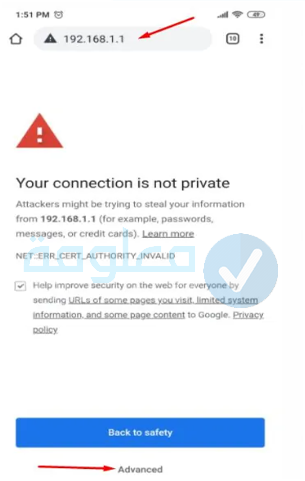
الخطوة 3:
الآن ستدخل الى صفحة تسجيل الدخول لصفحة إعدادات جهاز الراوتر الخاص بك. سيتوجب عليك كتابة اسم المستخدم وكلمة المرور الافتراضيين ، وهما admin ، في كلا الحقلين.
بعد بعد كتابة اسم المستخدم وكلمة المرور بالشكل الصحيح، انقر فوق “تسجيل الدخول” ليتم الاتصال على الفور بإعدادات جهاز الراوتر.
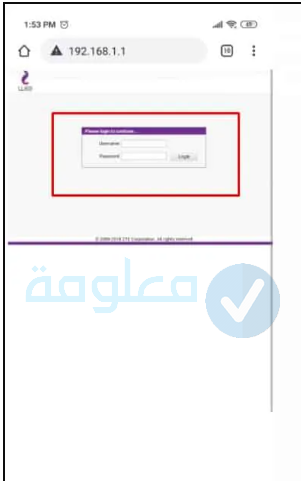
ملاحظة:
في حالة لم تعرف هذه المعلومات ، فستجد اسم المستخدم وكلمة المرور مكتوبين خلف جهاز الراوتر، في حال كنت قد غيرت هذه المعلومات يمكنك عمل reset عن طريق النقر على زر صغير خلف الروتر ملدة 15 ثانية من أجل إعادته إلى المعلومات الافتراضية الموجودة خلف الروتر.
الخطوة 6:
من ثم ستتمكن من الوصول على الفور إلى صفحة إعدادات جهاز التوجيه الخاص بك.
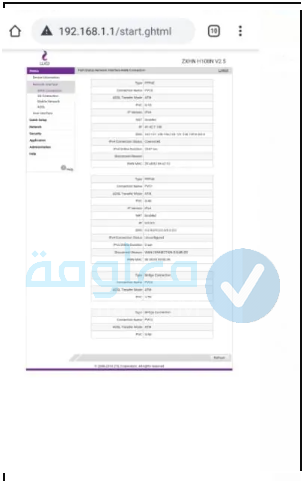
كيفية الدخول الى اعدادات الراوتر من الموبايل we بهذه الخطوات البسيطة ستكون قد تمكنت من الدخول الى اعدادات الراوتر ، ومن ثم يمكنك القيام بكل التغييرات التي تريد بكل راحة ودون الاستعانة بشخص آخر.
الدخول الى اعدادات الراوتر من الكمبيوتر
تعتبر عملية الدخول الى اعدادات الراوتر وي من الكمبيوتر عملية سهلة وليست معقدة كما يعتبرها البعض لذلك اتبع الخطوات التالية فقط للتعرف على كيفية القيام بهذه العملية :
الخطوة 1:
على جهاز الكمبيوتر الخاص بك ، قم بفتح أي متصفح ، ثم اكتب رقم IP الخاص بالراوتر غالباً ستجده خلف أو اسفل الراوتر ، وفي هذه الحالة سنكتب رقم IP الخاص راوتر وي وهو 192.168.1.1.
بعد كتابة عنوان IP السابق في شريط عنوان المتصفح ، اضغط على الزر Enter من لوحة المفاتيح
الخطوة 2:
إذا كنت تستخدم متصفحات Google Chrome أو Firefox ، فسيتم توجيهك إلى صفحة تخبرك أن الصفحة التي تطلبها ليست آمنة ، ولتجاوز هذه العقبة ، انقر فوق خيارات Advanced ، ومن ثم انقر فوق التبديل إلى 192.168.1.1 (غير آمن): Proceed to 192.168.1.1 (unsafe).
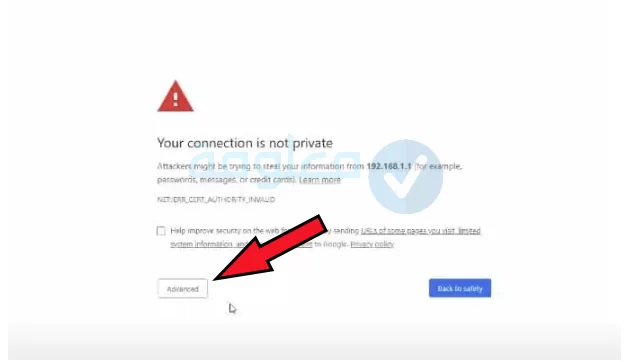
الخطوة 3:
ستصل الآن إلى صفحة إعدادات جهاز الراوتر الخاص بك على الفور. في صفحة تسجيل الدخول ، تحتاج إلى كتابة اسم المستخدم وكلمة المرور الخاصين بالموجه.
في حالة عدم تغيير كلمة المرور وكلمة المرور ، يمكنك كتابة admin في حقل اسم المستخدم admin في حقل كلمة المرور ثم اضغط login.
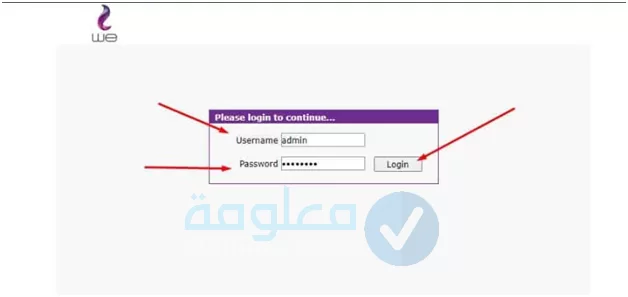
الخطوة 5:
إذا كنت تستخدم جهاز توجيه وي الجديد ، فستجد اسم المستخدم وكلمة المرور مكتوبين خلف جهاز الراوتر أو في أوراق الراوتر.

الخطوة 6:
بعد كتابة كلمة المرور واسم المستخدم ، والنقر فوق تسجيل الدخول، سوف تتمكن من الدخول على صفحة الروتر ستجد عليها جميع الإعدادات الخاص بالروتر.
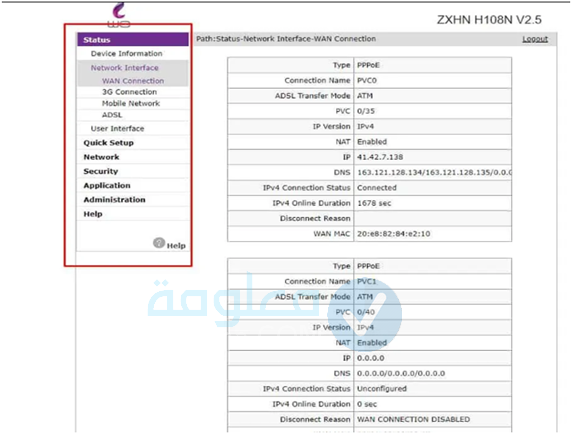
والآن ستكون قد تمكنت من الدخول الى اعدادات الراوتر الخاص بك من الكمبيوتر، وستتمكن من القيام بالتعديلات التي ترغب بها بكل حرية ، مثل تغيير اسم الشبكة ، وتغيير كلمة مرور Wi-Fi ، بالإضافة إلى عدد كبير من التعديلات الأخرى.
اقرأ أيضا:
كيفية اخفاء شبكة الواى فاي راوتر WE الجديد جميع انواع الراوتر خطوة بخطوة
طريقة تغيير كلمة السر الخاصة بالراوتر
يجب ان تفرق بين كلمة السر الخاصة بالروتر وبين كلمة السر الخاصة بالواي فاي، هناك فرق كبير بينهما. كلمة سر لروتر هي التي تستخدمها عند الدخول على صفحة الروتر، يعني عند الدخول على 192.168.1.1 يطلب منك إدخال اسم المستخدم وكلمة السر، كلمة السر هذه هي الخاصة بالروتر.
يمكنك تغيير كلمة السر في الروتر من خلال بعض الخطوات البسيطة التي يجب عليك القيام بها، وهي على الشكل التالي:
الخطوة 1:
أول شيء قم بالدخول على الرابط التالي 192.168.1.1.
بعد ذلك سيطلب منك إدخال اسم المستخدم وكلمة السر القديمة، قم بإدخالها بشكل عادي من أجل الدخول على صفحة الإعدادات.
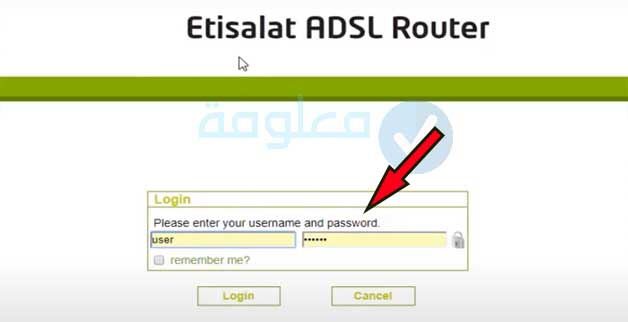
الخطوة 2:
الآن قم بالدخول على خيار maintenance ثم account في راوتر اتصالات ( في بعض أنواع الرواتر الأخرى يمكن أن تجد خيار administration أو system tools).
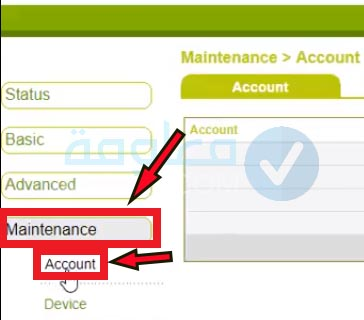
الخطوة 5:
في الخانة الأولى أدخل الباسورد القديم، بعد ذلك سيطلب منك إدخال الباسورد الجديد، ثم إعادة تأكيد الباسورد. في الأخير الضغط على submit من أجل حفظ التغيير.
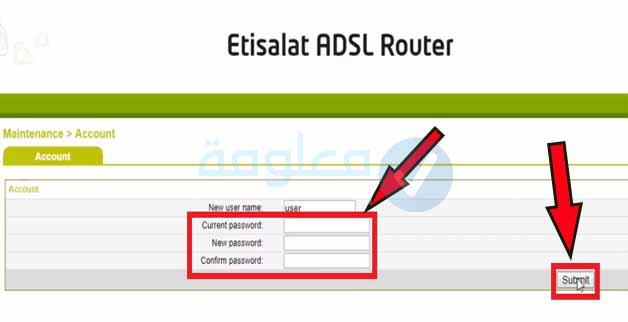
يمكنك الآن تسجيل الخروج من الروتر، ومن ثم إعادة الدخول مجددا من خلال استخدام كلمة السر الجديدة.
طريقة تغيير اسم وباسورد شبكة الواي فاي
الخطوة 1:
اتصل بالواي فاي أولا من الهاتف الذي تستخدمه أو من الكمبيوتر، ثم قم بالدخول على الرابط التالي مباشرة
بعد الضغط على الرابط أعلاه ستنبثق لك صفحة الاتصال الآمن.
اضغط على الزر الاعدادات المتقدمة ومن ثم اضغط على 192.168.1.1 ستتحول الى صفحة تسجيل الدخول الى راوتر اتصالات الخاص بك مباشرةً.
(من الممكن ألا تظهر لك هذه لصفحة وتدخل مباشرة على الصفحة الموالية)
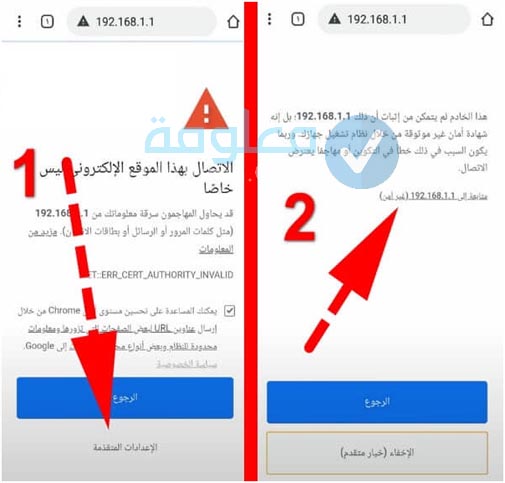
الخطوة 2:
من ثم في صفحة 192.168.1.1 الخاصة بالراوتر اتصالات ستحتاج الى وضع معلومات تسجيل الدخول الخاصة بك غالباً ستكون مكتوبة في اسفل أو ظهر الراوتر. وهي اسم المستخدم وكلمة المرور.
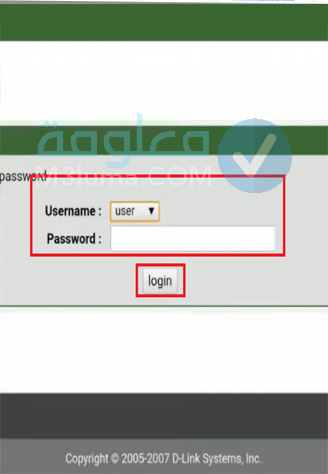
اضغط على login سيتم نقلك الى صفحة اعدادات الراوتر اتصالات لتتمكن من تغيير كلمة السر بسهولة.
الخطوة 3:
ستظهر لك الصفحة الرئيسية للراوتر، في الجانب الأيسر ستجد قائمة بها خيارات من بين الخيارات اضغط على خيار Basic ومن ثم انقر على الزر Wlan .
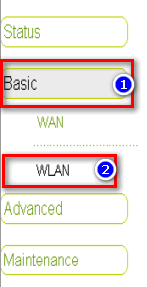
الخطوة 4:
الآن يمكنك تغيير باسورد الواي فاي اتصالات من خلال خيار WPA pre-shared key ثمقم بكتابة باسورد اتصالات الجديد
في الأخير انقر على الزر Submit لحفظ كلمة المرور الجديدة .
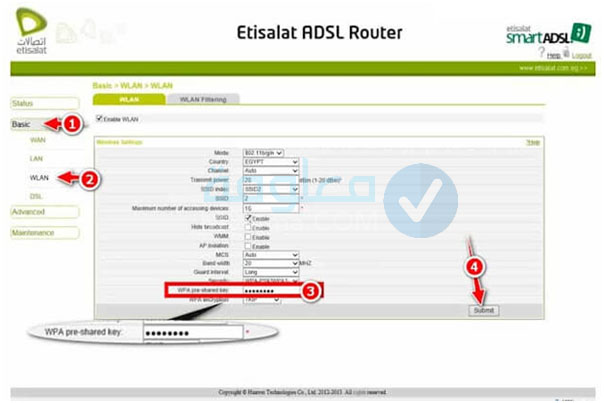
في للأخير قم بتسجيل الخروج من الصفحة وإعادة الدخول مجددا، وستجد باسورد الواي فاي تم تغييره.
خلاصة:
قد تختلف هذه الخطوات من روتر لآخر ستجد في الأسفل طريقة تغيير باسورد الواي فاي جميع الشبكات.
كيفية الدخول الى اعدادات الراوتر TP link من الموبايل والكمبيوتر
الدخول الى اعدادات الراوتر TP link من الموبايل
لا تختلف كيفية الدخول الى اعدادات الراوتر tp-link من الموبايل عن الدخول الى الراوتر وي و اتصالات الموضحة أعلاه سواء من الهاتف او الكمبيوتر ، لذا فإن نفس الطريقة السابقة تقريبًا ، ولكن مع بعض الاختلافات البسيطة ، في ما يلي ستتعرف على كيفية الدخول الى الراوتر TP link
الخطوة 1:
من أجل أن تكون قادرًا على الدخول الى اعدادات جهاز الراوتر TP link، يجب أن يكون الهاتف المحمول متصل على نفس الشبكة.
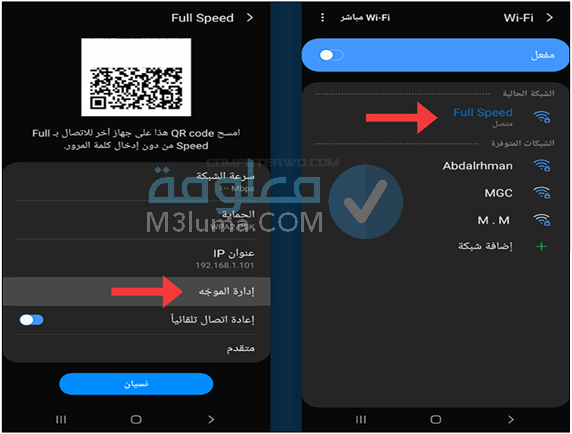
الخطوة 2:
قم بفتح المتصفح على الموبايل ومن ثم في شريط البحث اكتب عنوان IP التالي http://192.168.0.1/ ، أو أدخل عبر الرابط http://www.tplinklogin.net/.
الخطوة 3:
الآن سيتم نقلك إلى صفحة الاتصال التي يتم فيها كتابة اسم المستخدم وكلمة المرور وغالبًا ما تكون الكلمتين admin إلا في حالة قمت بتغييرها.
الخطوة 4:
الآن انقر فوق أيقونة تسجيل الدخول في أسفل الصفحة من أجل أن تتمكن من الدخول الى اعدادات الراوتر TP link من الموبايل
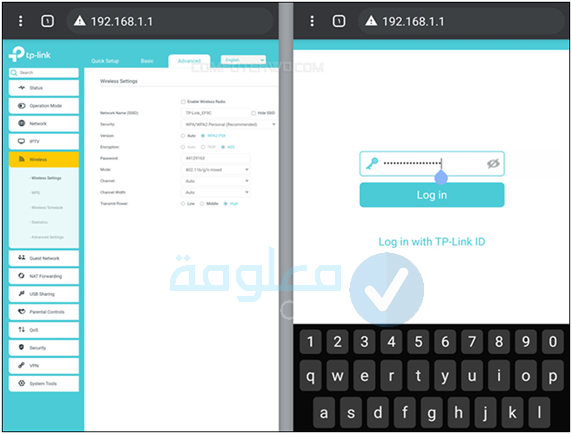
وهكذا ومن خلال هذه الخطوات البسيطة التالية ستكون قد تمكنت من الدخول الى اعدادات الراوتر TP link، ومن خلالها يمكنك القيام بكل التغييرات التي تريد مثل طريقة تغيير رمز الراوتر عن طريق الموبايل وغيرها.
كيفية الدخول على الراوتر من الكمبيوتر TP link
كما هو الحال مع طريقة الدخول الى اعدادات الراوتر من الموبايل فإن 192.168.l.l اعدادات الراوتر TP link تعتبر أيضاً مهمة سهلة ولن تكلفك الكثير من الوقت والجهد ، فقط اتبع الخطوات التالية وستتمكن من الوصول الى الاعدادات والتغيير عليها:
الخطوة 1:
أولاً كما هو معروف يجب أن يكون الكمبيوتر الخاص بك متصل بشبكة الراوتر من أجل القدرة على الوصول الى الاعدادات.
الخطوة 2:
بعد التأكد من أنه متصل قم بفتح المتصف الخاص بك ، ومن ثم اكتب عنوان IP الخاص بالراوتر، ستجده خلف الراوتر في حالة لم تعرفه ، أو قم بإدخال الرابط التالي:
الخطوة 3:
الآن من الصفحة الخاصة بالراوتر سيطلب منك كتابة اسم المستخدم وكلمة المرور ، وفي الغالب تكون admin ، لذا اكتب admin في الحقلين المخصصين ، ومن ثم انقر على دخول.
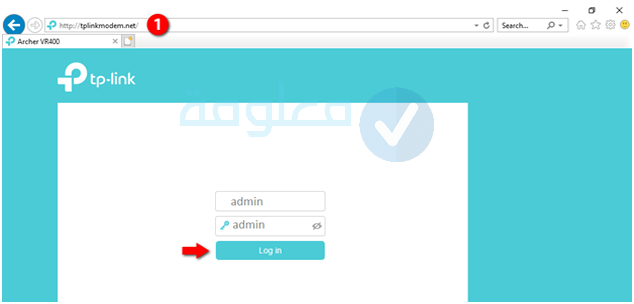
الخطوة 4:
بعد النقر على دخول ستتمكن مباشرةً من الوصول الى اعدادات الراوتر TP link بكل سهولة.
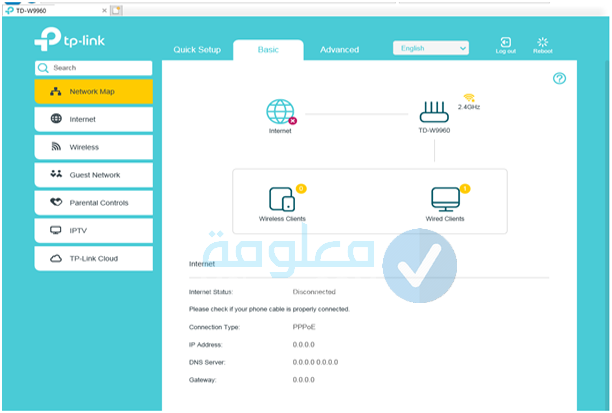
وهكذا بتطبيق هذه الخطوات البسيطة ستكون قد تمكنت من الوصول الى اعدادات الراوتر من الكمبيوتر دون أي تعقيدات.
مميزات الدخول إلى جهاز الراوتر
إذا كان لديك إمكانية الوصول والدخول الى جهاز الراوتر ، فيمكنك بسهولة تغيير كلمة مرور جهاز التوجيه ، لأنه كما عرفنا بالفعل أن الرقم السري هو أحد المعلومات الأساسية التي يحتاجها الأشخاص للدخول الى جهاز التوجيه والتحكم فيه.
- تتيح لك قدرتك على الدخول الى جهاز الراوتر من تعديل كلمة المرور وكل شيء تريد بسهولة.
- بعد إدخال جهاز التوجيه ، يمكنك منع أي جهاز من الوصول الى جهاز التوجيه أو من شبكة الواي فاي ، ويمكنك أيضًا السماح للآخرين بالاتصال بشبكتك.
- من الممكن أيضًا تعديل اسم شبكة Wi -FI.
- من الممكن أيضًا تعديل إعدادات DWS ، لحظر جميع المواقع التي يمكن أن تلحق الضرر.
- يمكنك إنشاء قائمة بيضاء وقائمة سوداء … لتحديد الأجهزة التي يمكنك استخدامها على الإنترنت.
- يوفر إدخال معلمات جهاز التوجيه عن طريق الهاتف المحمول او الكمبيوتر بكل سهولة.
- من السهل جدا الدخول الى اعدادات الراوتر.
192.168.1.1 تغيير كلمة السر جميع الشبكات
المقال الأساسي : تغيير كلمة السر 192.168.1.1
خلاصة:
ختاماً ، في هذه المقال اليوم شاركنا معك كيفية الدخول الى اعدادات الراوتر من الموبايل والكمبيوتر ، تقريباً كل الرواتر تتشابه في عملية الدخول الى الاعدادات فقط يبقى الاختلاف في عنوان IP الخاص بالراوتر ، لذا تأكد من عنوان IPالخاص بك ومن ثم طبق الخطوات المذكورة أعلاه وبكل تأكيد تكون قد تمنت من الوصول الى اعدادات الراوتر.
مواضيع ذات صلة:
كيفية إيجاد عنوان الأي بي الافتراضي للراوتر
كيفية اخفاء شبكة الواي فاي
كيفية ضبط اعدادات الراوتر
























